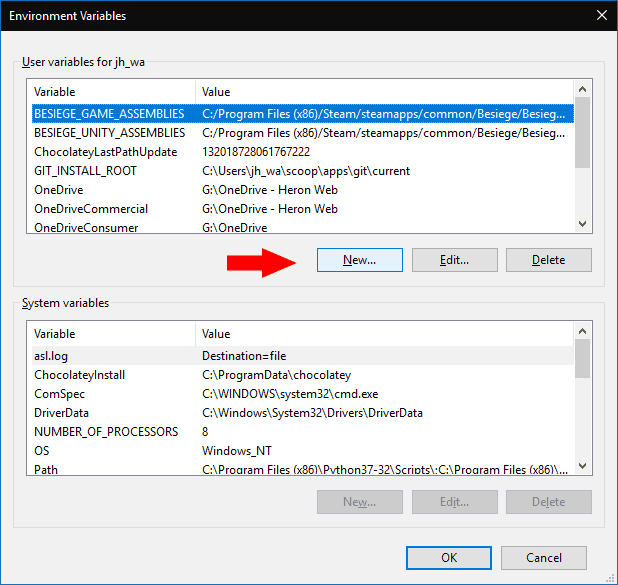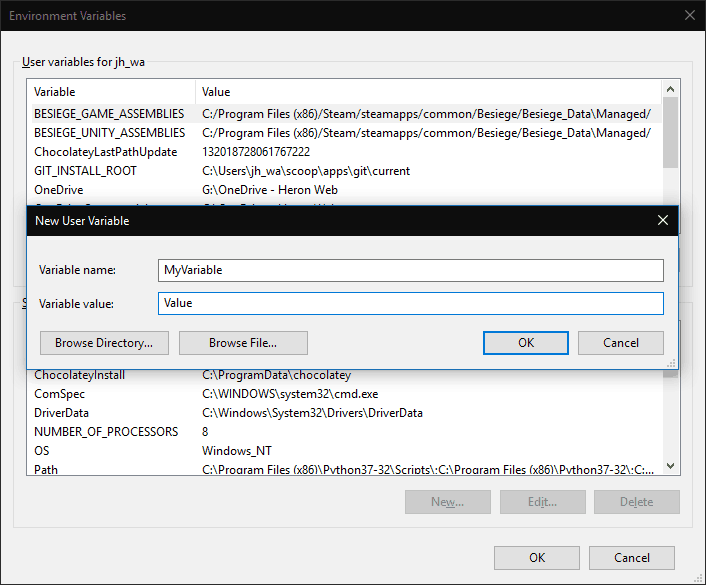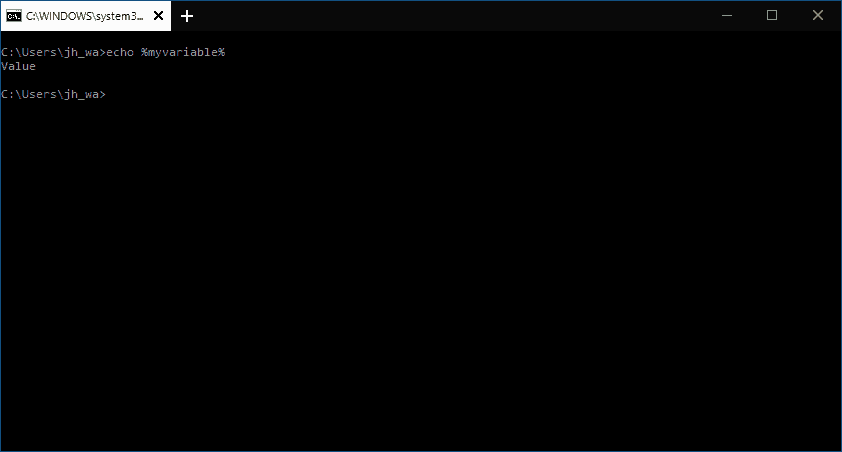Så här ställer du in en miljövariabel i Windows 10
Miljövariabler är globala värden som används för att konfigurera program som körs på din dator. Även om de låter tekniska, är de egentligen bara en delad konfigurationsbutik för olika appar att ansluta till.
Miljövariabler är knutna till enskilda användarkonton, så olika användare kan ha olika konfigurationer. Det finns också globala systemvariabler, som “% windir%”, som alltid pekar på katalogen där Windows är installerat (t.ex. “C: Windows”). I stället för att hårdkoda detta värde kan appar istället referera till “% windir%” när de behöver komma åt Windows-katalogen.
Många appar lägger till sina egna miljövariabler efter installationen. Om du vill visa och redigera dina miljövariabler söker du efter “redigera miljövariabler” i Start-menyn och väljer det resultat som visas.
Här kan du se alla miljövariabler som har ställts in på din maskin. I exemplet ovan kan du se variabeln “OneDrive” pekar på OneDrive-lagringskatalogen för den aktuella användaren – om du ändrar OneDrive-katalogen från OneDrive-systemfältet uppdateras detta värde i enlighet med detta.
Eftersom OneDrive är en miljövariabel kan program få plats för din OneDrive-katalog med “% OneDrive%” i sökvägar. Du kan till och med prova detta själv – tryck på Win + R för att öppna körningsprompten och skriv “% OneDrive%” för att öppna din OneDrive-mapp.
Om du vill redigera en miljövariabel väljer du den i listan och klickar på “Redigera”. Använd popup-prompten för att ändra variabelns namn och värde. Var dock försiktig när du redigerar variabler som du inte skapade – ett felaktigt värde kan förhindra att ett program eller hela systemet körs ordentligt.
Att skapa en ny variabel är en liknande enkel affär – klicka på knappen “Ny” och fyll i namn och värde. Kom dock ihåg att miljövariabler inte gör något på egen hand. Eftersom inget program kommer att använda din variabel kommer det inte att ha någon effekt. Du kan dock få värdet av din miljövariabel med kommandotolken – starta den från Start-menyn och skriv “echo %%”, ersätt “” med din variabelns namn för att se dess värde visas.